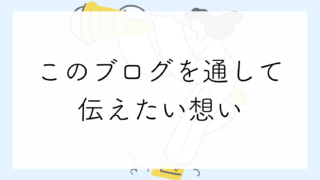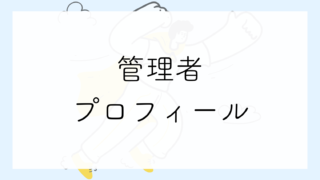こんなお悩みありませんか?
✅図解ってどうやって作るの
✅資料に図解入れたいけど作るのめんどくさい
✅おしゃれな図解のテンプレないかな
僕も同じように、悩んでいました。
ブログ記事を書いていて
『ここに図解があればもっと伝わりやすいだろうな』
『文章だけで伝えるのって限界あるよな』
心が動くようなプレゼン資料、SNS投稿は文字が少なく、図解を交えて説明しているものが多いですよね。
でも、いい感じのテンプレート探しても見つからないし、一から作ろうとなると難しそう。
そして何より面倒くさい。(笑)
今回の記事は
そんなお悩みを一発で解決できる最新AIツール Napkinをご紹介します!!
この記事を最後まで見ていただくことで、誰でもワンクリックでビジネスにも使える洗練された図解デザインを作れます。
AIツール Napkinを使用することで、グラフや図解作成にかかる時間を大幅に短縮でき、他の重要なタスクに時間を割くことができます。
特に、デザインスキルがない人でも、短時間で高品質な図解を作成できるようになる点はとても心強いです。
Napkin(ナプキン)の特徴5つ
Napkinは簡単に高品質な図解を自動生成してくれるAIツールです
① 約3秒で図解を生成してくれる
② 生成される図解データが高品質
③ 生成したデータを編集することが可能
④ ビジネス利用がしやすい
⑤ 無料で使用可能
以下の文章をNapkinに入力してみます。
炭水化物:エネルギー源として重要。全粒穀物や野菜から摂取することが推奨されます。
タンパク質:筋肉や細胞の修復に必要。肉、魚、豆類、ナッツなどから摂取できます。
脂質:健康的な脂肪を選ぶことが大切。オリーブオイルやアボカド、魚に含まれる脂肪が良い例です。
ビタミンとミネラル:果物や野菜から摂取し、身体の機能をサポートします。
【3秒で完成した図解】
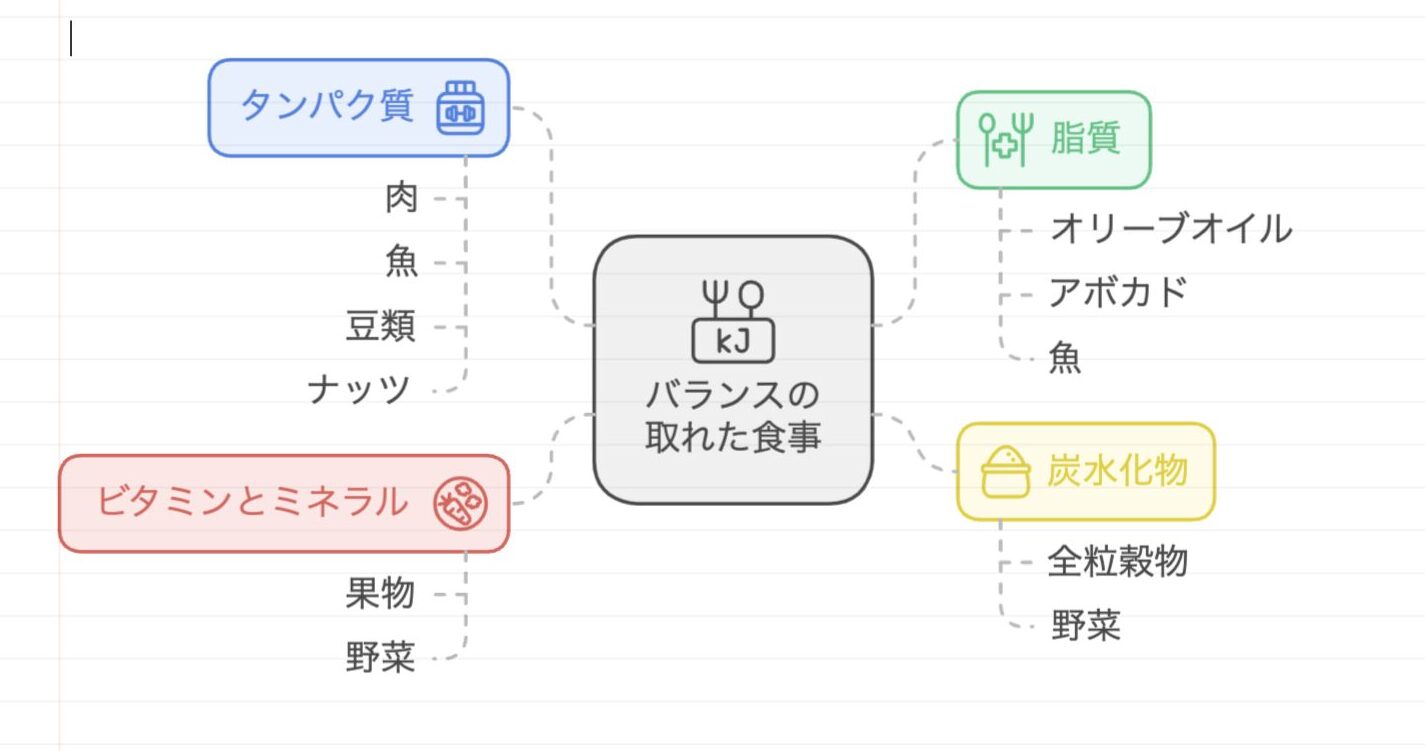
このクオリティーどうですか?

Napkin(ナプキン)の使い方

①登録するだけ!無料で使えます
まずは公式サイトにアクセスして下さい
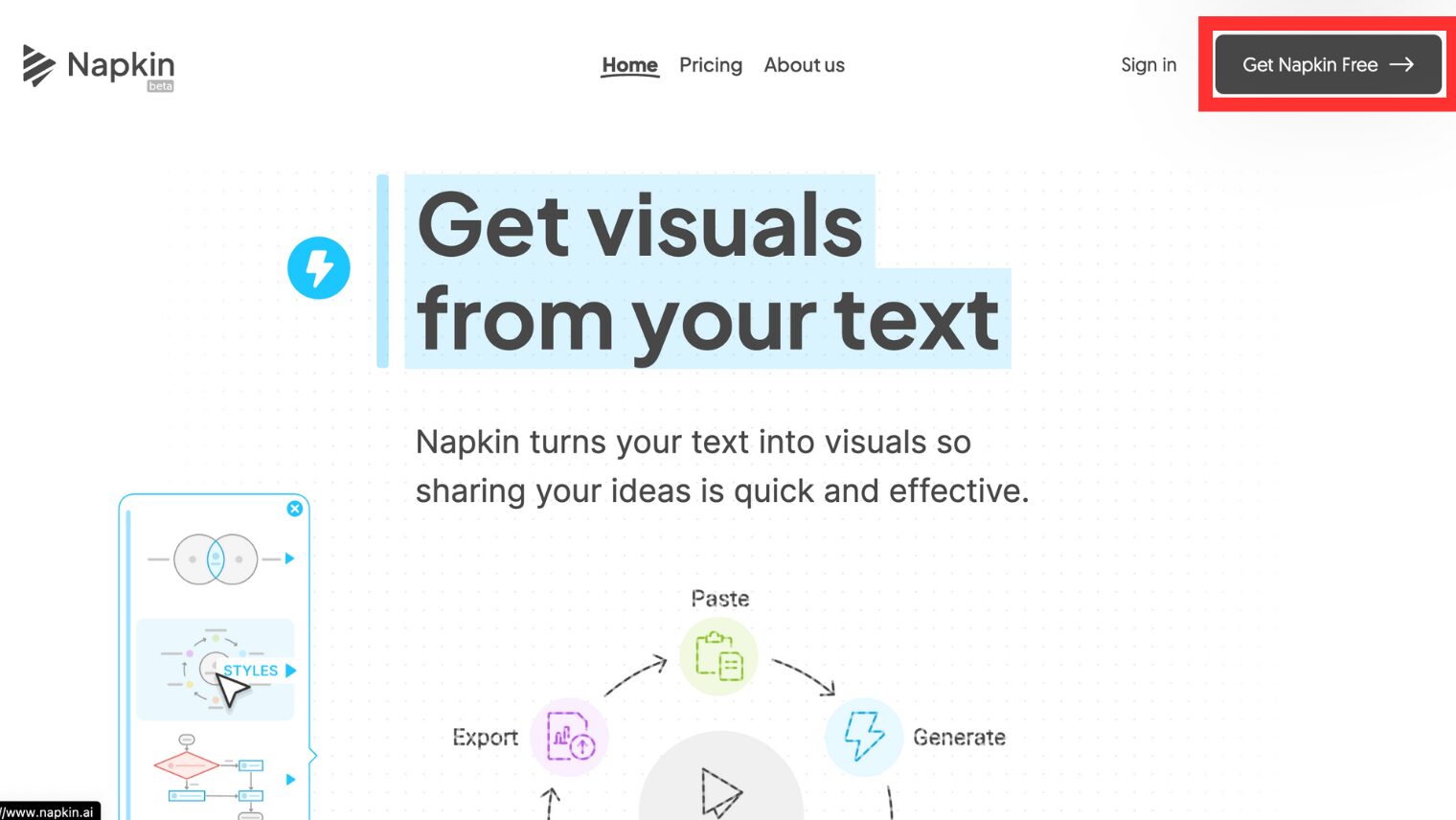
右上の赤枠のボタンをクリックして無料登録スタート!!
こんな便利なツールですが、最新ツールなので今はまだ無料で開放されてます。
今がチャンスなので活用しましょう!!
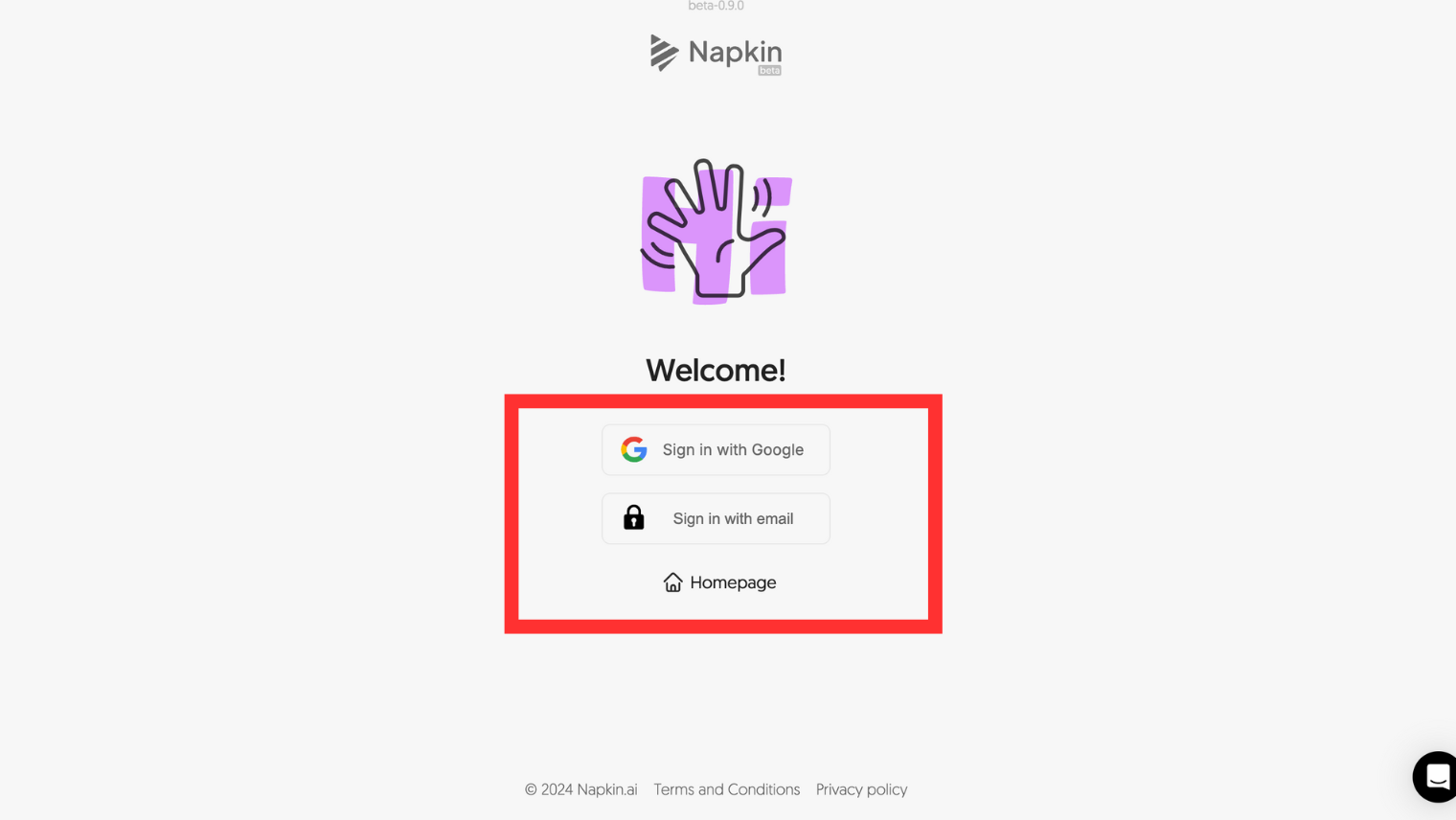
登録はグーグルアカウントかメールアドレスで登録が可能です!
②2種類のモード
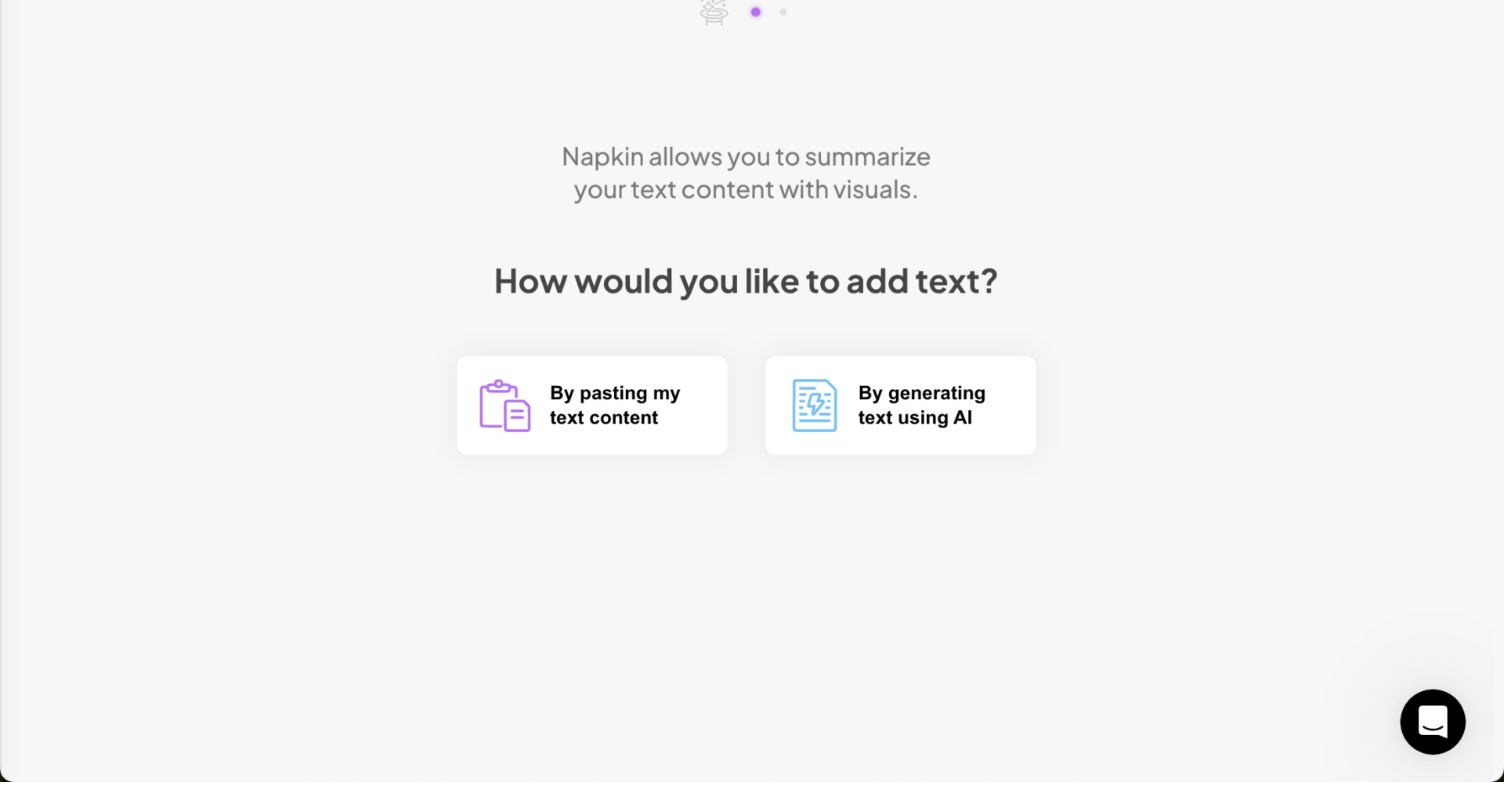
| By pasting my text content | すでに作ってある文章を貼り付けて図解を作成する |
|---|---|
| By generating text using AI | チャットGPTのようにAIに全て任せて文章や図解や生成するモード |
自分の作った文章やデータを使用する場合は、By pasting my text contentを使用します。
資料の図解を作る場合は、こちらを使用することが多いと思います。
③図解を作ってみる
By pasting my text contentを使用して図解を作ってみました。
今回、僕が持っている栄養学の資料から文章を添付しています!!
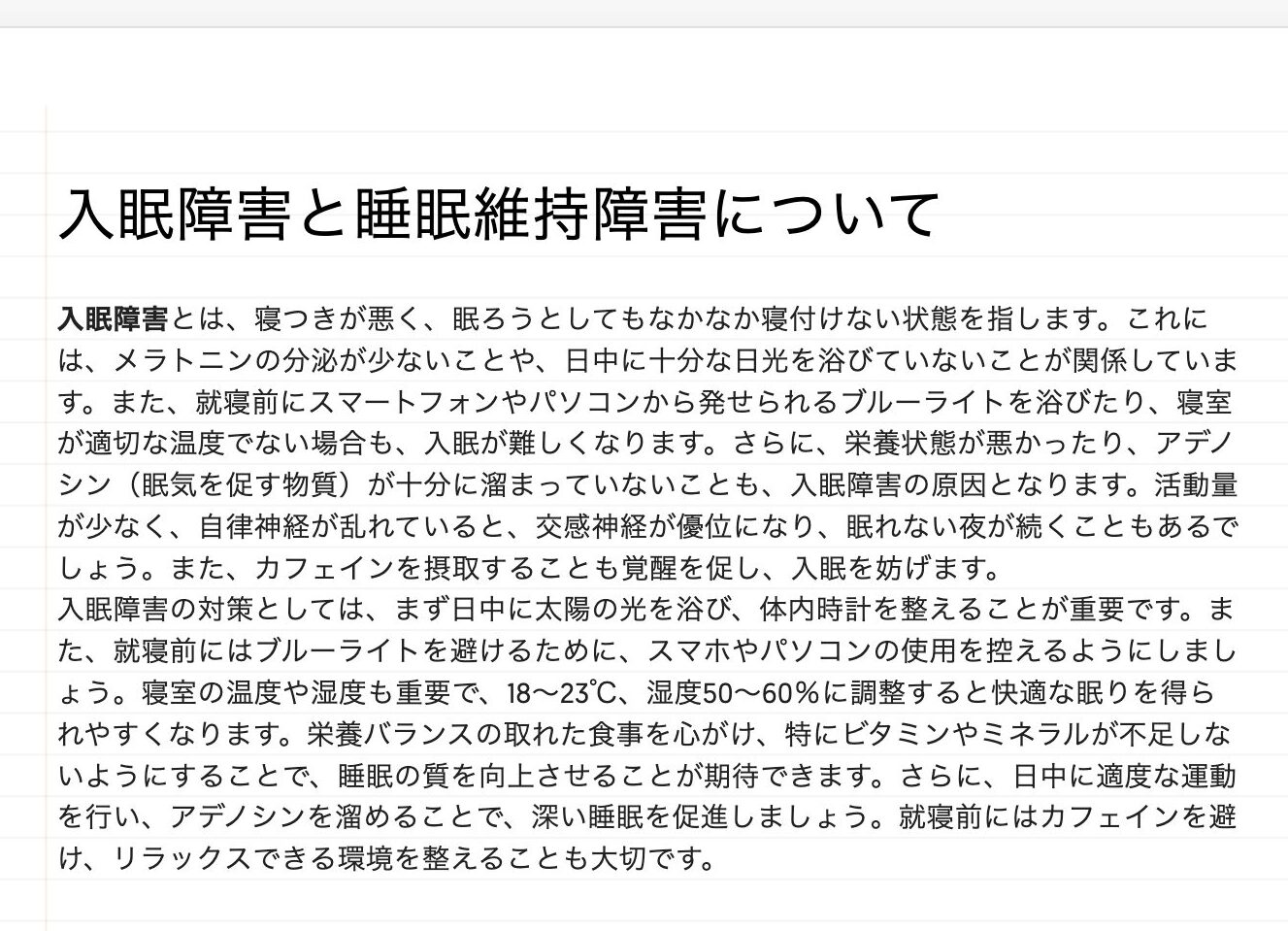
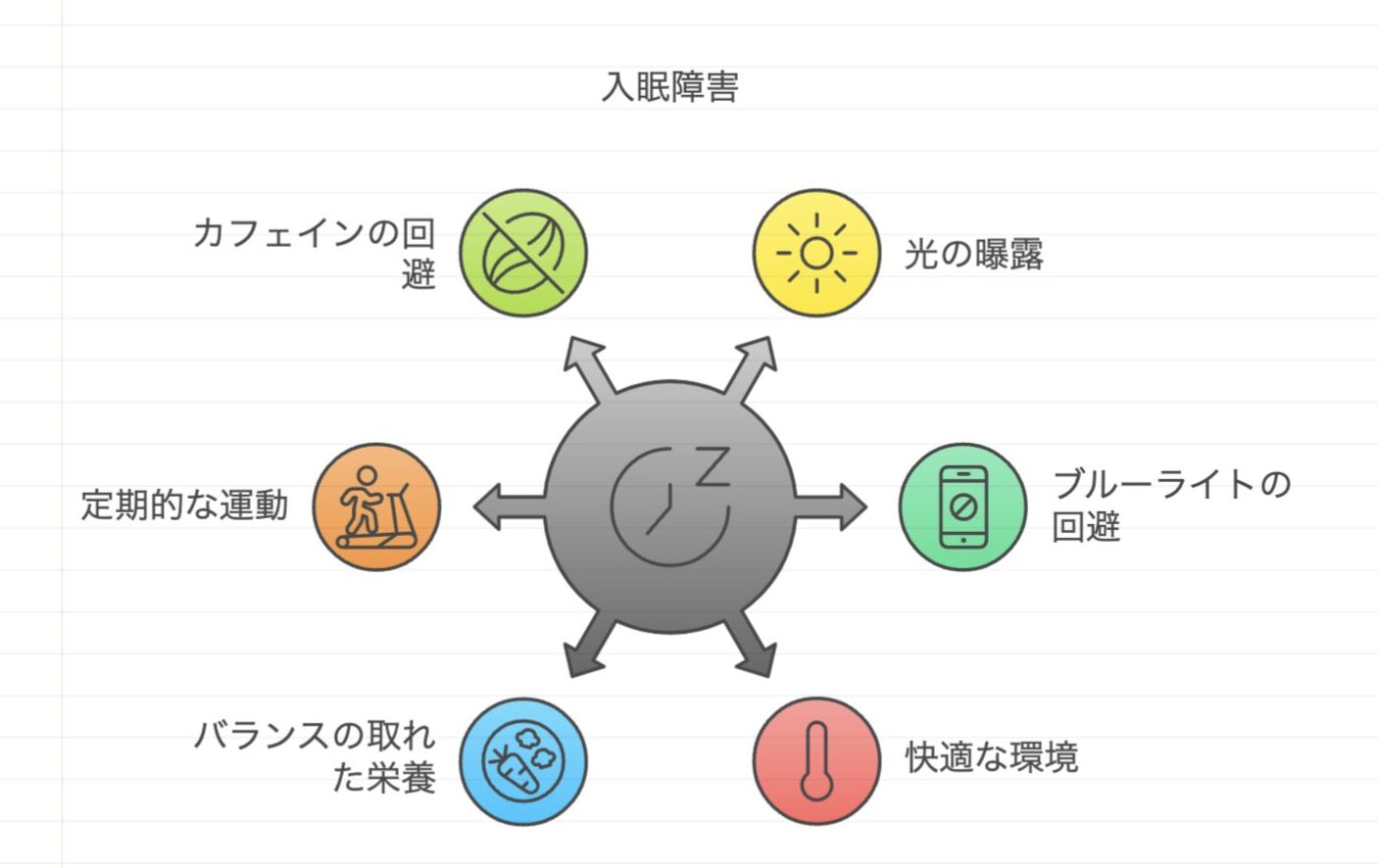
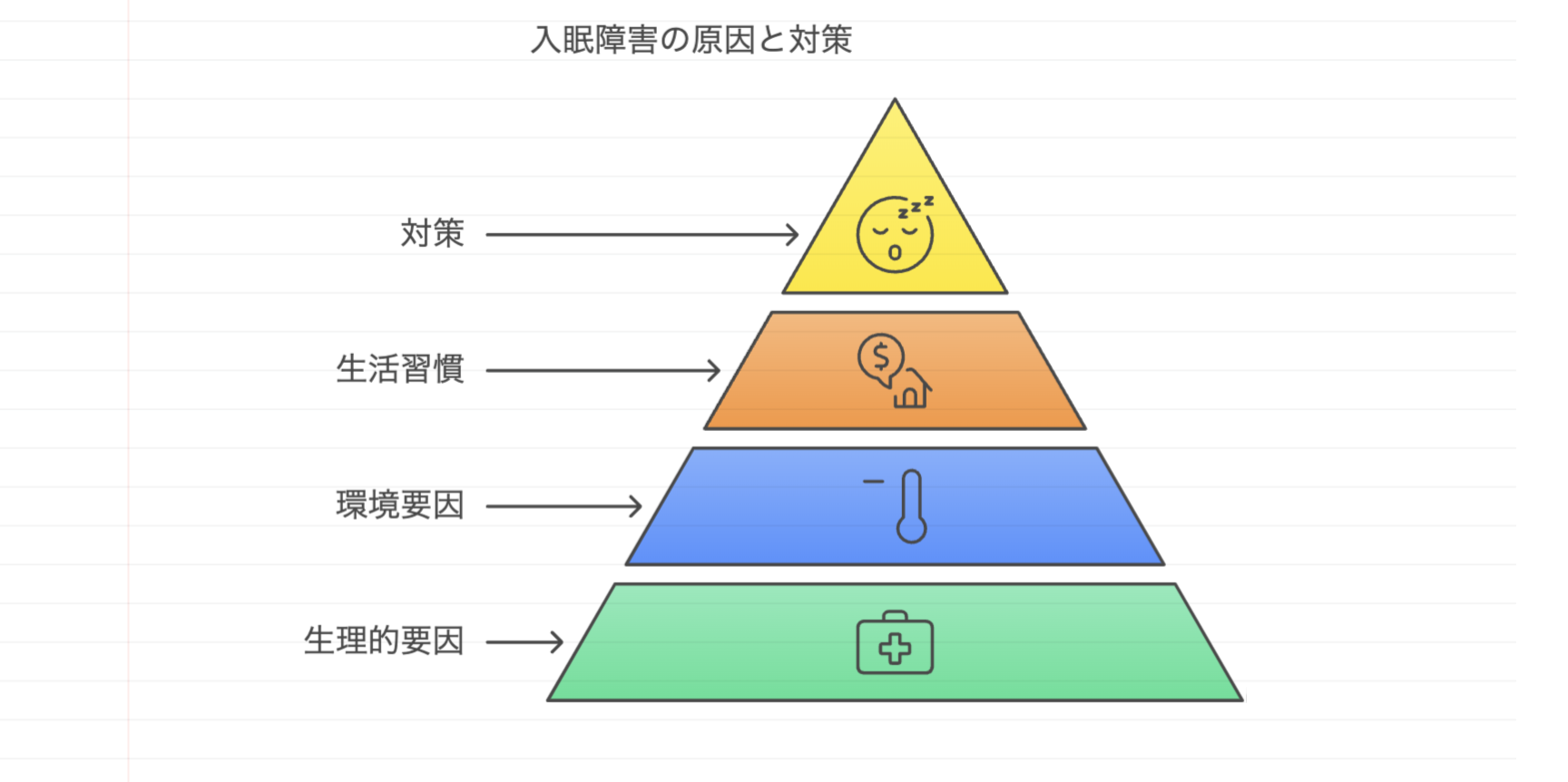
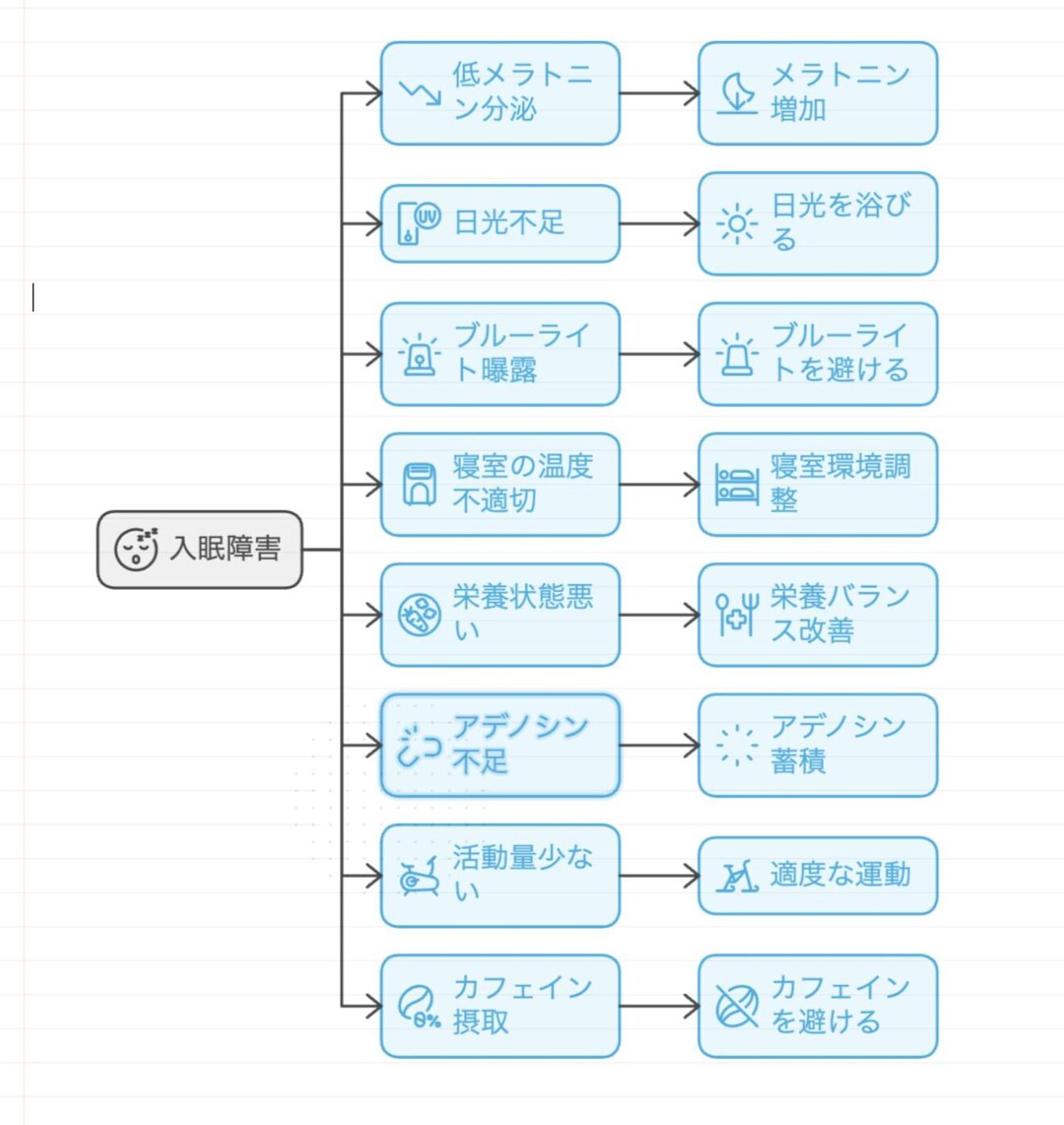
こんなに文字ばっかりの打ち込んでも要約して図解にしてくれるんです。
しかも、すぐにでも使えるクオリティーですよね!!
他にもたくさん種類があるので探してみてください。
保存はPIG/SVG/PDF出力可能
生成した図解は保存が可能です。
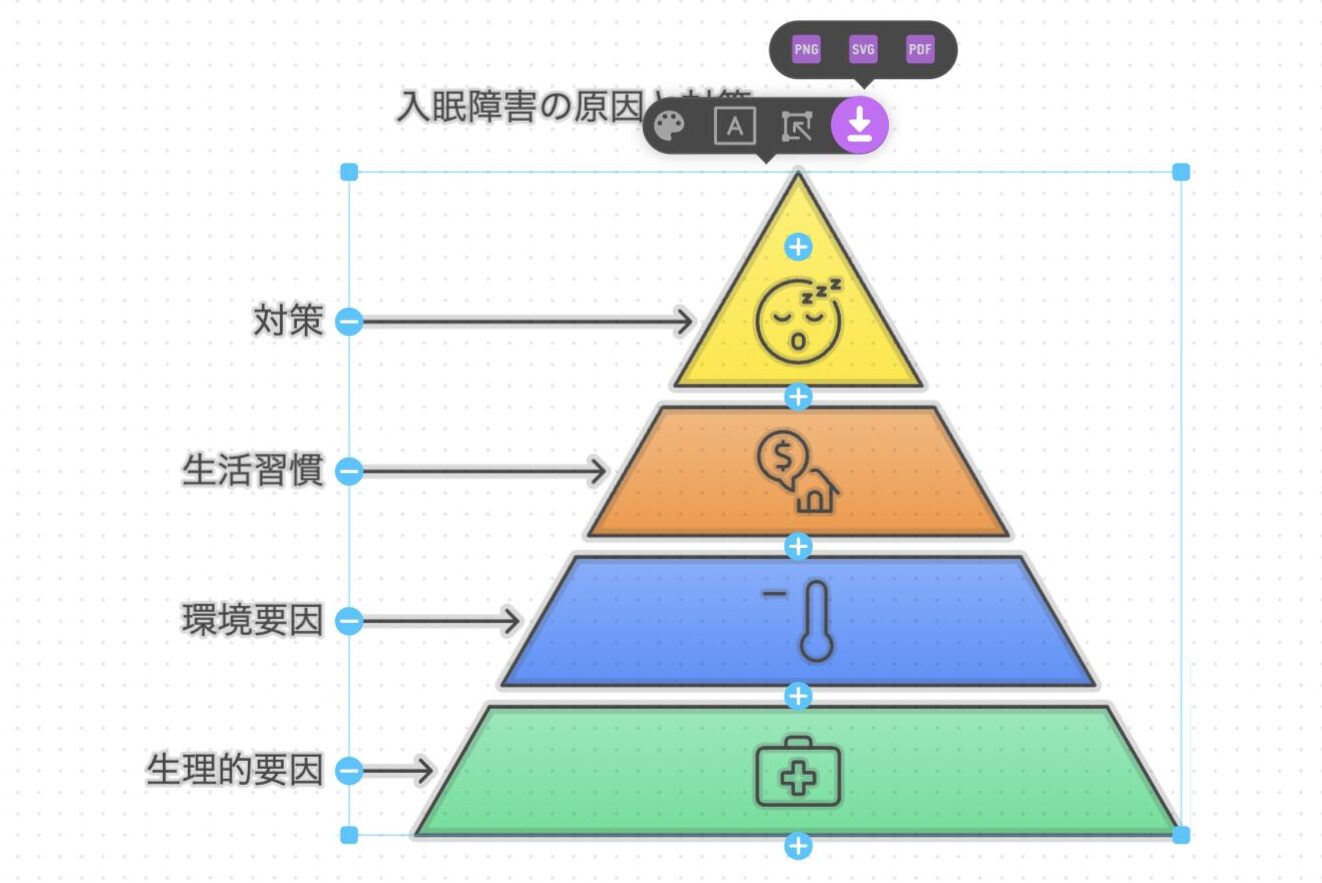
図の全体を選択して↓ボタンをにカーソルを合わせると、出力ファイルの選択画面になります。好きなファイルで出力して資料や投稿に貼り付けることが可能です。
図解の編集が可能
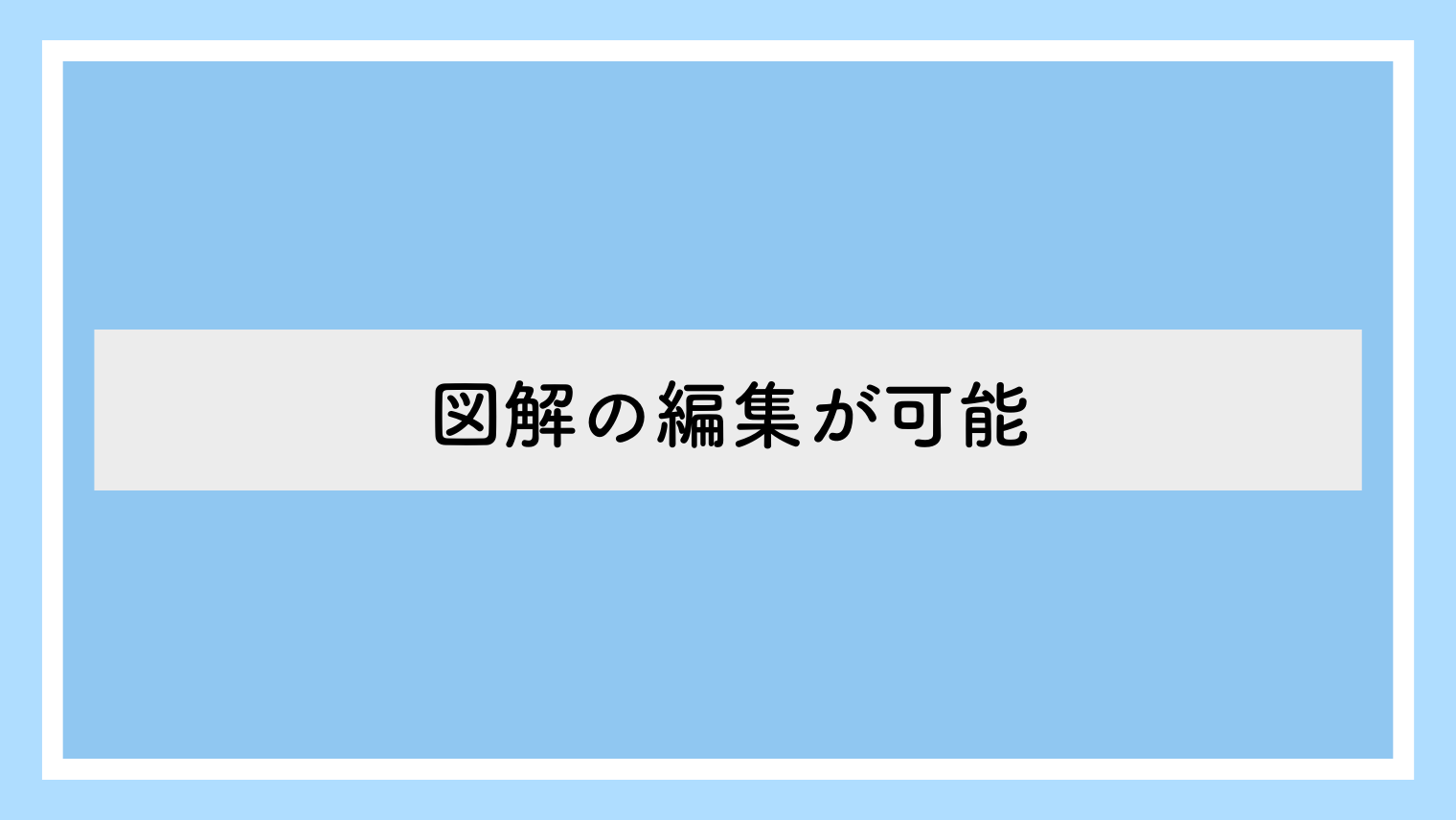
文字の大きさや字体などを変更する
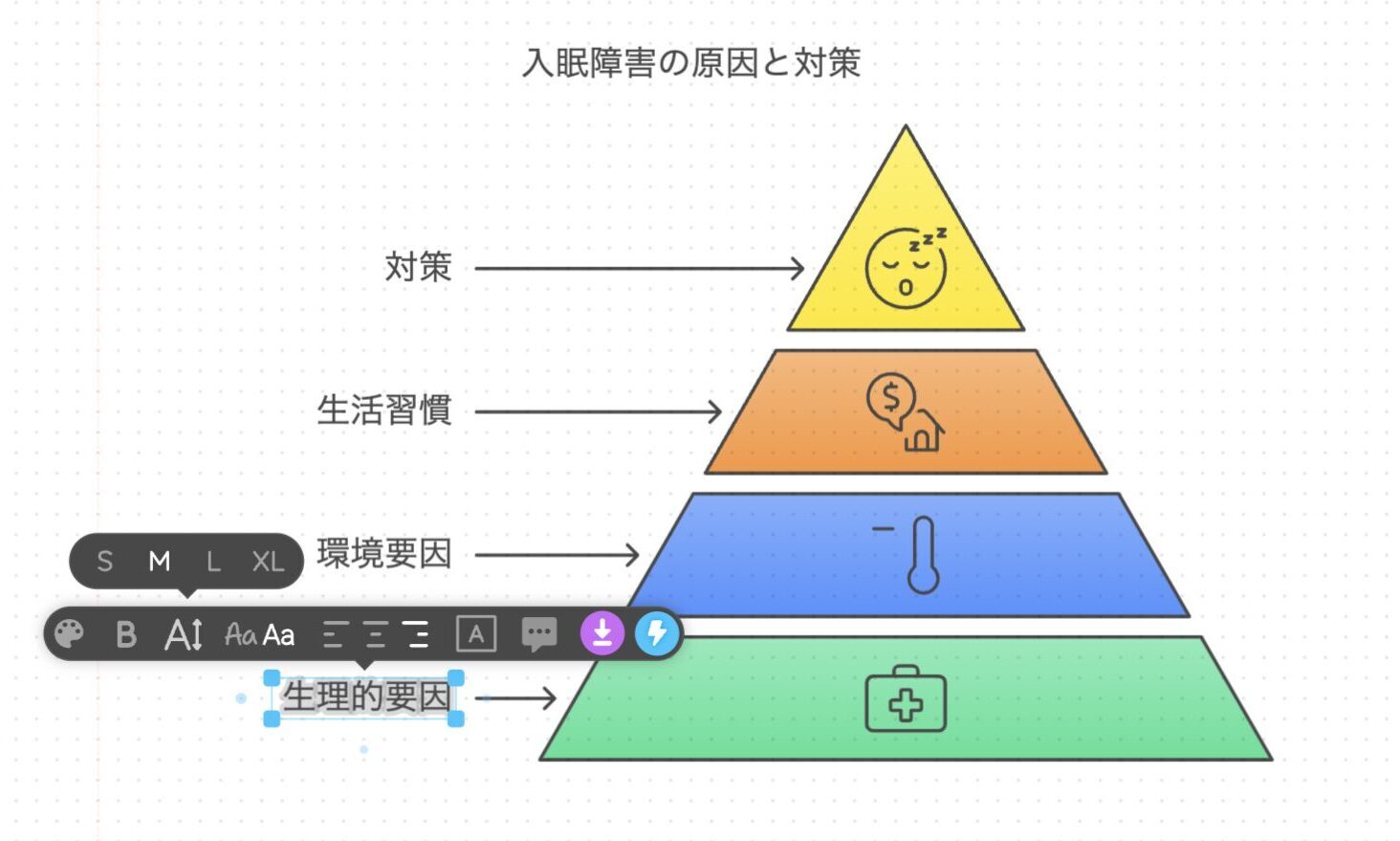
アイコンを変更する
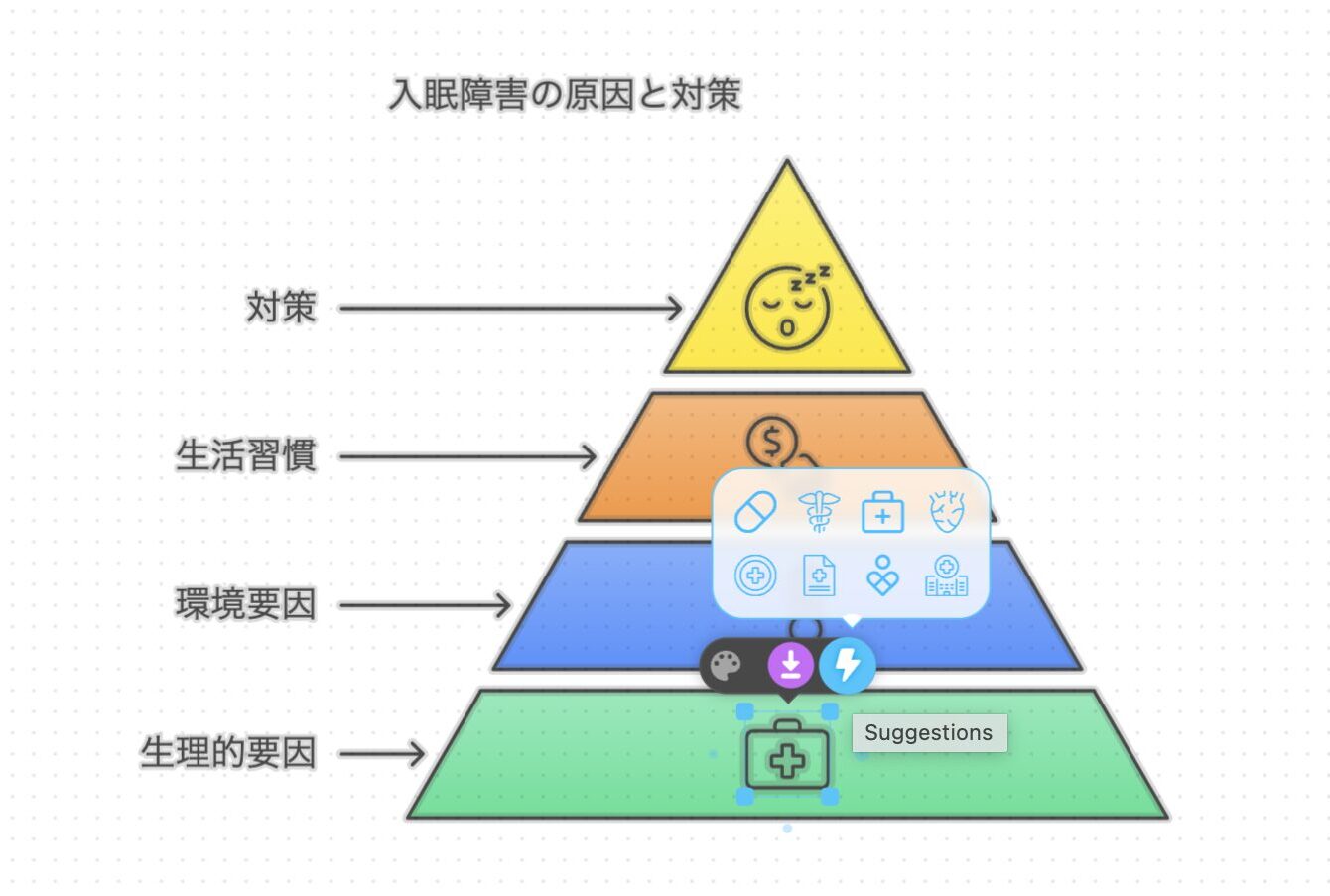
実際に図解を使ってみて感じたこと

napkinで生成した図解を使ってブログ記事を書いてみました。

同じような雰囲気になりがちがブログも、図解を使うことでいつもと違ったテイストに仕上がっています。
しかも、文字が少なく読みやすいブログ記事になったのではないかと思います。
図解が入れたいけど、デザインの知識がない僕にとっては最高のツールです。
もしこのツールが初めてのAIだったとしても、問題なく使えるAIだと思いますので、積極的に使ってみて下さい。